용지함에 용지가 있음에도 불구하고 프린터에 용지 부족 오류가 표시되는 경우 이 문제에는 여러 가지 이유가 있을 수 있습니다. 다음과 같은 경우 용지가 제대로 공급되지 않을 수 있습니다.
- 용지함에 용지가 올바르게 놓여 있지 않습니다.
- 용지함에 용지가 너무 많습니다.
- 종이는 표준 크기의 종이가 아닙니다.
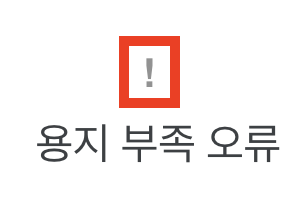
삼성 용지 부족 오류
또한 읽어보세요: 삼성 프린터 오류 #M2-1317를 수정하는 방법
삼성 프린터 용지 부족 오류 해결 방법
문제를 해결하고 잠재적으로 해결하기 위해 취할 수 있는 몇 가지 단계는 다음과 같습니다.
1. 용지함 확인:
- 용지함에 용지를 올바르게 넣었는지 확인하세요. 용지 더미가 올바르게 정렬되어 있고 용지함의 최대 용량을 초과하지 않는지 확인하십시오.
- 용지가 제대로 공급되지 않도록 용지함 내부에 용지 걸림이나 장애물이 있는지 확인하세요.
용지 가이드를 확인하세요. - 용지함의 용지 조정대를 조정하여 용지 가장자리에 꼭 맞도록 합니다. 용지 가이드가 느슨하면 용지가 잘못 공급되어 용지 부족 오류가 발생할 수 있습니다.
2. 용지 공급 롤러 청소:
- 시간이 지남에 따라 용지 공급 롤러에 먼지와 부스러기가 쌓여 공급 문제가 발생할 수 있습니다. 물이나 소독용 알코올을 살짝 적신 보푸라기가 없는 천으로 용지 공급 롤러를 청소합니다. 롤러 접근 및 청소에 대한 구체적인 지침은 프린터 설명서를 참조하십시오.
3. 센서를 확인하세요
- 트레이의 급지 롤러 근처에는 플라스틱 플래그가 있는 용지 센서가 있습니다. 센서가 트레이에 용지가 있는지 알 수 있으려면 어느 방향으로든 움직여야 합니다.
- 먼지가 묻어 있을 수 있으니 불어주세요. 또는 센서를 활성화하는 “플래그”가 깨지지 않도록 젖은 천으로 부드럽게 닦으십시오. 프린터의 전원 플러그를 뽑았다가 다시 연결한 후 트레이를 기기에 넣습니다.
- 그래도 문제가 해결되지 않고 플래그가 깨지지 않으면 센서가 손상된 것입니다. 플래그가 파손된 경우 센서를 교체하여 용지 부족 오류를 해결해야 합니다.
4. 프린터 재설정:
- 프린터를 끄고 전원에서 플러그를 뽑습니다. 몇 분 동안 기다린 후 다시 연결하고 전원을 켜십시오. 때로는 프린터를 재설정하고 사소한 문제를 해결할 수도 있습니다.
5. 프린터 드라이버 업데이트 또는 재설치 및 펌웨어 업데이트 확인:
- 오래되거나 손상된 프린터 드라이버로 인해 통신 문제 및 오류가 발생할 수 있습니다. 프린터 드라이버를 최신 버전으로 업데이트하거나 다시 설치하여 제대로 작동하는지 확인하세요.
- 프린터에 사용 가능한 펌웨어 업데이트가 있는지 확인하세요. 프린터 펌웨어를 업데이트하면 소프트웨어 관련 문제가 해결되는 경우도 있습니다.
다음 단계를 수행하면 용지함에 용지가 있음에도 불구하고 프린터에서 용지 부족 오류 메시지가 표시되는 문제를 식별하고 해결할 수 있습니다.